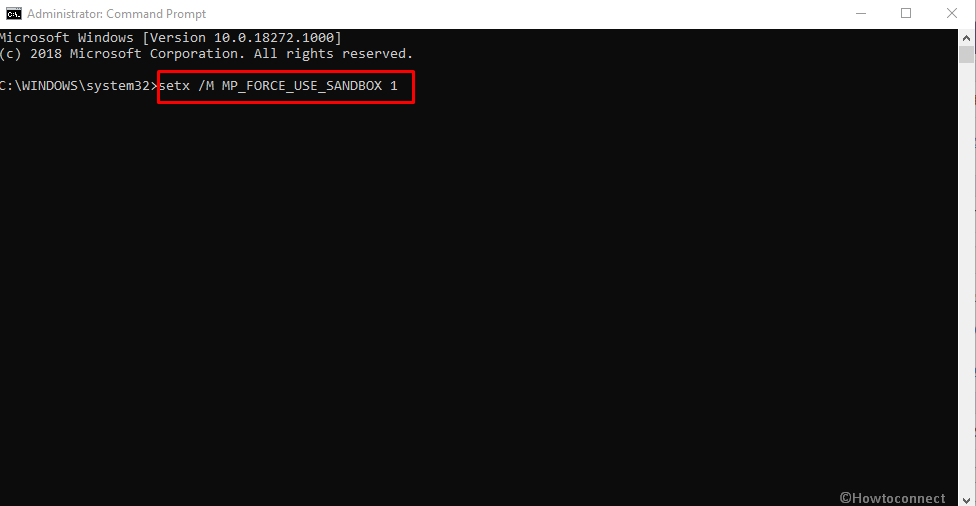Inicio ” Windows 10 ” Escanee sin conexión con Windows Defender para eliminar software malicioso en Windows 10
Escanear sin conexión con Windows Defender para eliminar software malicioso en Windows 10
6
RECOMENDADO: Haga clic aquí para corregir errores de Windows y mejorar el rendimiento del PC
Escanear sin conexión con Windows Defender – Para mejorar la seguridad del sistema Windows 10 mediante la erradicación de software malicioso que a menudo se obtiene sin querer de la web, se añade una nueva herramienta. Una vez que la compilación reciente ha llegado al equipo de Insiders, se agrega un botón llamado Escanear sin conexión al área de Configuración. Una vez iniciada la herramienta, el sistema pasará al modo de reinicio y durante un período de aproximadamente 15 minutos Windows Defender detecta el software malicioso con una definición actualizada.
Cómo escanear sin conexión con Windows Defenderpara erradicar software potencialmente maligno en Windows 10
- Antes de iniciar el análisis sin conexión, guarde cuidadosamente todos los trabajos sin terminar y cierre las aplicaciones.
- Presiona Start y Launch Settings.

>>Ve a Actualización y Seguridad, el último bloque.

>>En Windows Defender, la segunda opción se encuentra en la barra lateral derecha.

>>Un mensaje emergente escrito “Estás a punto de salir” e indica que tu PC se apagará en menos de un minuto y aparece en la pantalla.
Atendiendo a la reciente amenaza en el mundo cibernético, esta mejora es muy importante para los usuarios. El número de usuarios de Windows 10 aumenta día a día y, sin duda, muchos de ellos pertenecen a la zona donde el acceso a Internet no es fácil. Para este tipo de usuarios, la mejora del funcionamiento offline de Windows Defender será sin duda una herramienta excepcional.
RECOMENDADO: Haga clic aquí para corregir errores de Windows